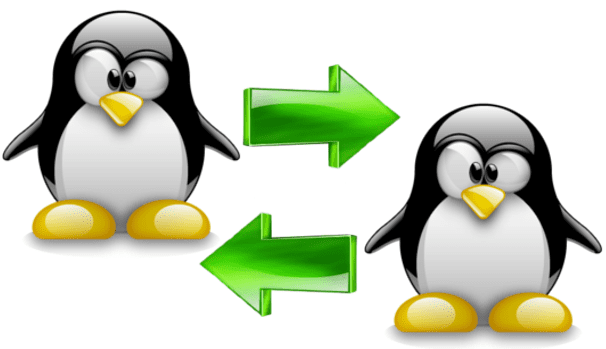
얼마 전 테스트 컴퓨터에서 파일을 전송해야했는데 당시에는 Ubuntu 11.10, 그가 사용했던 메인쪽으로 우분투 LTS 10.04, 첫 번째 파티션의 일부를 변경할 수 있습니다. 여러 가지 방법을 실험 한 후 일부는 작동하지 않는 방법과 다른 방법은 매우 느리게 작동하는 방법을 시도한 후 간단하고 오류가 없으며 엄청난 속도에 도달 할 수 있습니다..
이 방법을 위해 우리는 작고 무료이며 무료 인 유틸리티에 의지해야합니다. UDP 캐스트. 이것은 대부분의 배포판의 공식 저장소에서 찾을 수 있습니다. 아치 리눅스에서 다운로드 할 수 있습니다. AUR) 그래서 우리는 거기에서 그것을 설치합니다. 이를 사용하려면 파일을 전송해야하는 컴퓨터에 둘 다 설치해야합니다 (서버) 및받을 위치 (고객).
UDP Cast에는 그래픽 인터페이스가 없습니다. 소프트웨어 제공) 콘솔에서 사용되도록하지만 그것의 사용은 아주 간단합니다 따라서 명령 줄이 마음에 들지 않더라도 사용하는 데 문제가 없을 것입니다.
시작
먼저 두 컴퓨터가 로컬 네트워크에 연결되어 있는지 확인해야합니다. 그런 다음 서버 컴퓨터에서 콘솔을 열고 보낼 파일 또는 폴더가 포함 된 디렉터리를 입력합니다. 그런 다음 클라이언트 컴퓨터에서 동일한 작업을 수행하여 수신 할 파일이 저장 될 디렉토리에 액세스합니다 (기본적으로 파일은 사용자 폴더에 저장 됨). 두 경우 모두 사용할 명령은 다음과 유사합니다.
cd /directorio/cualquiera
여기에서 명령은 개별 파일을 보낼 것인지 전체 디렉토리를 보낼 것인지에 따라 다릅니다.
개별 파일 보내기
개별 파일을 보내기 위해 서버 컴퓨터의 콘솔에 다음을 작성합니다.
udp-sender -f archivo.zip
어디 file.zip 확장자와 함께 전송할 파일의 이름 (이 경우 압축 된 ZIP 파일)으로 대체합니다.
나중에 클라이언트 컴퓨터에서 다음과 같이 작성합니다.
udp-receiver -f archivo.zip
물론 이름을 다시 한 번 대체하십시오. 그렇게하면 콘솔이 메시지로 응답하는 것을 볼 수 있습니다. 데이터 수신을 시작하려면 아무 키나 누르십시오!; 어떻게 번역 될까요 데이터 수신을 시작하려면 아무 키나 누르십시오.. 아무 키나 누르면 파일이 전송되기 시작합니다.
디렉토리 제출
완전한 디렉토리를 보내려면 다음 명령을 사용해야합니다.
tar cf - directorio | udp-sender
어디 디렉토리 우리가 보낼 디렉토리의 이름으로 바꿀 것입니다. 그런 다음 클라이언트 컴퓨터에서이 명령을 그대로 복사하여 붙여 넣습니다 (여기에서 아무것도 교체 할 필요가 없습니다):
udp-receiver | tar xf -
그런 다음 이전 사례와 동일한 메시지가 나타나고 아무 키나 눌러 전송을 시작합니다.
결론
항목 시작 부분에서 말했듯이 UDP Cast를 사용하면 놀라운 속도로 파일을 전송할 수 있습니다.로컬 네트워크가 개발할 수있는 모든 전송 잠재력을 최대한 활용하기 때문입니다. 내가 확인할 수있는 한, 두 컴퓨터가 케이블로 네트워크에 연결되었을 때 최고 속도에 도달했습니다. Ethernet, 샘플을 위해 다음 캡처를 제시합니다.
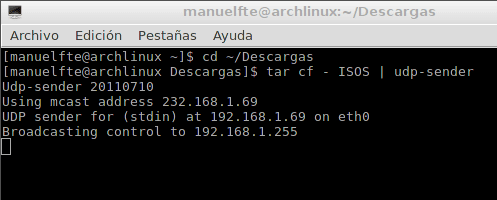
이 경우에는 폴더를 전송하고 있습니다. ISOS (추론 할 수 있듯이 테스트를 위해 다운로드 한 배포판의 .iso 파일이 포함되어 있습니다.) 다운로드 내 노트북에서 아치 리눅스, 디렉토리로 다운로드 어머니가 사용하시는 PC에서 데비안.
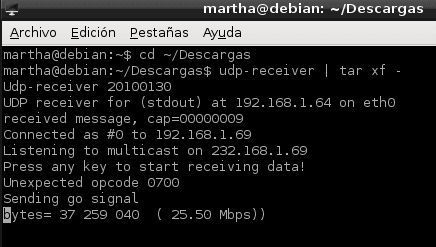
25Mbps 이상 분명히 전송이 매우 짧은 시간에 완료되었으므로 이미 확인할 수 있었을 것입니다. 이 방법은 대용량 파일이나 폴더를 전송해야 할 때 이상적입니다..
마지막으로 UDP Cast는 매우 강력한 도구 여기에 표시된 기능을 훨씬 뛰어 넘는 기능이 있습니다.이 흥미로운 유틸리티에 대해 더 알고 싶다면 공식 사이트.
그리고 나는 내 무지에서 말합니다. 삼바가 더 쉽고 편안하지 않을까요?
나는 삼바를 시도했지만이 속도 근처에는 없었다. 나는 그것을 밤새도록 놔두고 다음날 아침까지 반도 끝나지 않은 것을 기억합니다.
정확한.
좋은 소식!
3.5GB를 전송하는 데 사용했고 82.24Mb / s 속도로 약 7 분 만에 완료했습니다. 대박!
소프트웨어를 공유해 주셔서 감사합니다
간단히 브라우저를 사용하여 누구나 쉽게 전송할 수 있습니다.
http://jetbytes.com
더 많은 정보:
http://www.visualbeta.es/9010/aplicaciones-web/jetbytes-transferir-archivos-de-manera-sencilla-incluso-a-traves-de-un-firewall/
이것은 몰랐습니다. 증명해야합니다. 🙂
흥미로운 응용 프로그램은 일부 공통 서비스가 일부 fw에 의해 차단 될 때 유용합니다. 포트를 알아야합니다. 그러나 NFS를 사용하면 더 쉬워 보입니다.
NFS를 사용하면 내가 도달 한 최고 속도는 약 4Mbps이며 보시다시피 약 6 배 더 많이 도달합니다.
내가 필요한 것일 수 있습니다. 랩톱을 완전히 포맷하려면 여러 GiB를 랩톱에서 데스크톱 PC로 옮겨야합니다.
해보자.
추신 : 프로그램이 소스에서 전송 된 내용을 압축하고 목적지에서 압축을 풉니까?
프로그램 자체는 압축하거나 압축을 풀지 않습니다. 그가 한 일은 연쇄 명령입니다.
tar cf - directorio | udp-sender이렇게하면 먼저 "tar"로 디렉토리를 압축 한 다음 전송합니다.
바로 그거죠. 😉
좋아요, 대단히 감사합니다. 저는 이미 테스트 중입니다. 먼저 소량으로 중요하지 않은 것들로 테스트하고 있습니다. 훌륭하게 작동합니다!
tar를 사용하면 포장 만하면 압축되지 않습니다.
압축하려면 tar.gz의 경우 -z, tar.bz2의 경우 -j, tar.xz의 경우 -J를 사용할 수 있습니다. 마지막 두 압축은 gzip보다 더 좋습니다.
좋아,이 도구는 좋은 옵션이지만 sshfs가 더 효율적이고 안전하다고 생각합니다.
sshfs는 파일을 교환하는 데 사용해야하는 마지막 옵션이며 실행중인 시스템에 과부하가 걸리는 오버 헤드가 DEMENTIAL이기 때문에 수행해야하는 작업이 암호화되어야하는 경우에만 사용하도록 제한합니다.
NFSv4를 사용하여 동일한 기능을 얻을 수 있으며 원하는 경우 AutoFS와 결합하여 해당 리소스에 액세스 할 때만 공유 리소스를 마운트 할 수 있습니다.
글쎄,이 유틸리티는 달성 된 전송 속도 (80 Mbps / s) 때문이 아니라 단순성 때문에 흥미 롭습니다 ...
전송 속도와 관련하여 나는 평범하지 않은 것을 알아 차리지 못했습니다. 100Mbps / s 네트워크의 최대 전송 속도가 정확히 100Mbps / s이며 이는 약 12Mb / s에 해당합니다. 나는 Samba에서와 같이 udpcast로 85 또는 90 Mbps / s의 전송 속도에 도달하는 것이 정상입니다. 우리가 사용하는 운영 체제 (및 물리적 네트워크의 품질)에 따라 다르지만, 예를 들어 Samba를 사용하는 Debian Lenny에서는 SystemRescuecd를 사용하는 대신 5 또는 6 Mb / s에 도달하지 못했습니다. 8 또는 9 Mb / s에 도달했습니다.
기여는 좋지만 ssh를 사용하여 안전한 'cp'(예, 복사)가 될 신화적인 'scp'가 있습니다.
또한 그러한 소프트웨어의 이름이 주어지면 UDP 프로토콜을 사용한다고 생각합니다. 네트워크에 대한 내 지식은 초 고급은 아니지만 비 연결 (TCP와 대응)을 지향하며 X 이유로 인해 일부 패킷이 손실되면 파일 손상이 발생할 수 있다고 생각합니다. 더 잘 조사하는 것과 같습니다.
scp를 추천합니다. 훨씬 간단하며 모든 배포판에 미리 설치되어 있습니다.
물론 UDP는 데이터 검사를하지 않기 때문에 TCP보다 훨씬 빠르기 때문에 이러한 전송 속도를 얻을 수 있습니다.
파일이 올바르게 도착했는지 확인하려면 md5sum 또는 다른 해시를 수행 할 수 있습니다.
문제는 전송에 오류가 있으면 데이터를 다시 보내야한다는 것입니다. 백업과 같은 중요한 파일의 경우 TCP를 통해 다른 방법을 사용하는 것이 좋습니다.
마찬가지로 여전히 흥미 롭습니다.
과…. 내가 이해하는 nfs는 GNU / Linux 시스템 간의 기본 네트워크 파일 전송 메커니즘입니다.
저에게는 효과가 없었습니다. 어쨌든 감사합니다.
하지만 9.03mbps로만 나에게 도달합니다 : 'c
그것은 나를 위해 작동하지 않습니다, 이상합니다. pdf 파일로 계속해서 가난한 일을합니다.
Linux는 서버로서 많은 장점과 서비스를 가지고 있으며,이 기술 분야에서 단점이있는 일부 유료 시스템에 대해 무료 소프트웨어가 갖는 비용, 안정성 및 이점으로 인해이 운영 체제를 사용하는 회사에서 서버를 보는 것은 매우 일반적입니다. .
간단한 방법으로 파일을 공유하는 또 다른 잘 알려진 방법은 Python 웹 서버 모듈을 사용하는 것입니다. 공유하려는 폴더에 다음과 같이 작성합니다. $ python -m SimpleHTTPServer 8080, 파일을 수신 할 컴퓨터에 브라우저를 열고 ip + 포트를 입력하십시오. 예 : 192.168.0.3:8080 및 vuala !!
최근에이 작업에 dropy를 사용했습니다.
이 방법을 몰랐습니다
젠장, 나는이 방법으로 초당 52Mb를 관리하여 라즈베리 파이 모델 BD에서 전송했습니다.
대단히 감사합니다. 나는 그것을 좋아했습니다.
여기에 사진을 어떻게 게시 할 수 있는지 아십니까?
유닉스에서 updcats가 설치되는 방법을 나타내는 게시물을 작성해야합니다.
성취되었습니다! 빠르고 더러운 것을 위해 NFS 서버를 설정하고 싶지 않았습니다. 방화벽 뒤에있는 경우 포트를 열어야합니다.
우수한! 감사합니다! 나는 삼바를 복사하고 있었고 그것은 20KB / s로 나를 놀라게했다.